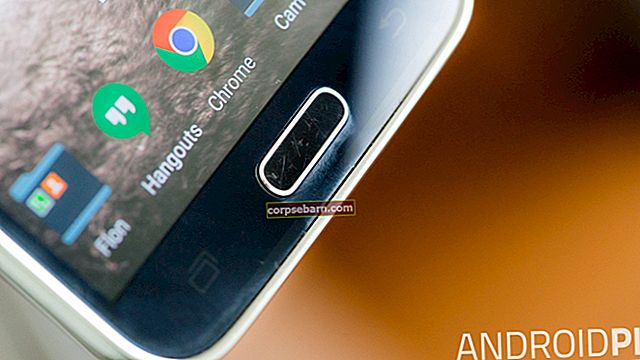Monet Samsung Galaxy S4 -käyttäjät ovat valittaneet Galaxy S4 -näyttöongelmista, ja yleisimpiä niistä ovat näytön välkkyminen, näytön reagoimattomuus ja tyhjä näyttö. Syynä voi olla mikä tahansa, kuten mikä tahansa kolmannen osapuolen sovellus, ohjelmistovirhe tai laitteisto-ongelma. Kuitenkin, kun saavutat tarkan syyn, vianmääritys on paljon helpompaa. Tässä keskustelemme kaikista mahdollisista tavoista korjata Galaxy S4 -näyttöongelmat syiden tietämisen jälkeen.
Lue myös- Kuinka korjata SIM-korttia ei asetettu -virhe Galaxy S4: ssä
Tyhjän näytön mahdolliset korjaukset

Kuvalähde - thedroidguy.com
Jos Samsung Galaxy S4: n näyttö tyhjenee ja haluat tehdä Samsung galaxy s4: n näytön korjauksen millään tavalla, noudata tapoja yksi kerrallaan.
Lataa puhelin:
Samsung galaxy S4: n mukana tuli Super AMOLED -näyttö, jonka virran kytkeminen vaatii paljon virtaa, joten ongelma saattaa johtua akun heikosta varauksesta. Lataa puhelin ja yritä käynnistää se. Suorita ensin tämä vaihe ja jos ongelma pysyy samana kuin aiemmin, noudata muita vaiheita.
Käynnistä vikasietotilassa:
Seuraava vaihe on käynnistää puhelin vikasietotilassa. Tätä varten sammuta ensin laite ja paina virtapainiketta muutaman sekunnin ajan, kunnes Samsung galaxy S4 -logo tulee näyttöön. Vapauta virtapainike ja pidä äänenvoimakkuuden vähennyspainiketta painettuna, kunnes uudelleenkäynnistys on valmis. Jos prosessi onnistuu, ruudulla näkyy vikasietotila.
Poista nyt käytöstä kaikki kolmannen osapuolen sovellukset ja tarkista, onko tyhjän näytön ongelma kadonnut vai ei. Jos kohtaat edelleen ongelman, ongelma ei ole yhteydessä mihinkään kolmannen osapuolen sovellukseen. Siirry seuraavaan menetelmään.
Suorita tehdasasetusten palautus:
Kun jokin kolmannen osapuolen sovellus ei aiheuta ongelmaa, sen pitäisi olla laitteisto- tai ohjelmistohäiriö. Jos ongelma liittyy ohjelmistoon, tehdasasetusten palautus korjaa sen. Ota ensin varmuuskopio kaikista tiedoista ja tiedostoista ennen tämän prosessin jatkamista. Voit tehdä niin pitämällä Virta-, Koti- ja äänenvoimakkuuden lisäyspainikkeita kokonaan painettuna, kunnes android-logo näkyy näytöllä. Käytä seuraavaksi navigoinnin äänenvoimakkuuspainiketta ja virtapainiketta valitaksesi näkyvät vaihtoehdot. Valitse 'pyyhi tiedot' tai 'tehdasasetusten palautus' ja vahvista prosessi painamalla 'kyllä', kun sitä kehotetaan poistamaan kaikki käyttäjätiedot. Ongelma korjautuu varmasti, jos se liittyy ohjelmistokysymykseen.
Mutta jos ongelma on edelleen olemassa, sen on oltava laitteisto-ongelma, jonka teknikko voi korjata. He voivat ehdottaa, onko Samsung Galaxy S4 -näytön vaihto tarpeen.
Näytön välkkymisen mahdolliset korjaukset
Näytön välkkyminen on toinen yleinen ongelma, jonka kohtaavat Galaxy S4 -käyttäjät. Suurin osa heistä on valittanut ongelmista, kuten kirkkaustason automaattisista muutoksista, yhtäkkiä näytöstä tulee musta näyttö jne. Mistä tahansa ongelmasta, kokeile seuraavia tapoja Samsung galaxy s4 -näytön korjaamiseen ennen kuin menet Samsung galaxy s4: lle näytön vaihto.
Käynnistä puhelin vikasietotilassa:
Tämä on ensimmäinen tapa, jolla tunnistetaan todellinen syy, joka aiheuttaa ongelman. Tämä prosessi ilmoittaa sinulle, tapahtuuko näytön välkkyminen kolmannen osapuolen sovellusten takia vai ei. Joten käynnistä puhelin vikasietotilassa noudattamalla yllä kuvattua menetelmää. Poista nyt kaikki kolmannen osapuolen sovellukset käytöstä ja tarkista, onko ongelma ratkaistu. Jos ei, sovellukset eivät ole syyllisiä. Siirry seuraaviin vaiheisiin.

Kuvalähde - www.jovora.com
Tehdasasetusten palautus:
Suorita tehdasasetusten palautus, jos yllä olevat menetelmät eivät toimi. Mutta älä unohda varmuuskopioida kaikkia tärkeitä tietoja. Jos näytön välkkyminen tapahtui ohjelmisto-ongelmien takia, tehdasasetusten palauttaminen korjaa ongelman. Mutta siinä tapauksessa, että ongelma on edelleen olemassa, sen on oltava laitteisto-ongelma, ja Samsung Galaxy S4 -korvausnäyttö on ainoa ratkaisu siihen.
Mahdolliset korjaukset reagoimattomalle näytölle:
Samsung Galaxy S4: n reagoimaton näyttö voidaan korjata muutamalla tavalla. Nämä selitetään alla.
Käynnistä puhelin uudelleen:
Joskus yksinkertainen uudelleenkäynnistys korjaa monet ongelmat. Joten yritä tehdä se vetämällä akku ylös ja asettamalla se takaisin muutaman sekunnin odottamisen jälkeen.
Käynnistä vikasietotilassa:
Jos ensimmäinen prosessi epäonnistuu, suorita tämä vaihe. Poista nyt käytöstä kaikki kolmannen osapuolen sovellukset ja tarkista, onko ongelma korjattu.
Tehdasasetusten palautus:
Jos ongelma liittyy ohjelmistoon, tehdasasetusten palauttaminen voi auttaa eroon ongelmasta.
Jos olet kuitenkin kokeillut kaikkia ratkaisuja ja saat edelleen saman ongelman, Samsung Galaxy S4 -näyttö vaaditaan lopullisena ratkaisuna.
Voit myös lukea - Kuinka korjata Samsung Galaxy S4, joka ei saa tekstiraportteja